この記事では、HTML ファイル内の色を変更する方法について説明します。 HTML5 では HTML フォント タグは使用されなくなりました。CSS を使用して HTML ページ内のテキストの色を変更できます。古いバージョンの HTML を使用している場合でも、必要に応じて HTML フォント カラー タグを使用できます。
ステップ 1方法 1/2: CSSの使用 {"smallUrl":"https:\/\/www.wikihow.com\/images_en\/thumb\/8\/86\/122247-1-1.jpg\/v4-460px-122247-1-1.jpg","bigUrl":"https:\/\/www.wikihow.com\/images\/thumb\/8\/86\/122247-1-1.jpg\/v4-728px-122247-1-1.jpg","smallWidth":460,"smallHeight":345,"bigWidth":728,"bigHeight":546,"licensing":"<div class=\"mw-parser-output\"><\/div>"} 1テキストの色を選択します。 テキストの表示には赤などの基本色を使用できますが、より微妙な色合いが必要な場合は、HTML カラー ジェネレーターを使用できます。コンピュータのブラウザで、 https://www.w3schools.com/colors/colors_picker.asp にアクセスします。 ページ上部の六角形のカラーホイールから基本色を選択します。 ページの右側をスクロールして、使用したい色合いを選択します。 色の右側にある 6 桁の数字に注意してください。 {"smallUrl":"https:\/\/www.wikihow.com\/images_en\/thumb\/3\/35\/122247-2-1.jpg\/v4-460px-122247-2-1.jpg","bigUrl":"https:\/\/www.wikihow.com\/images\/thumb\/3\/35\/122247-2-1.jpg\/v4-728px-122247-2-1.jpg","smallWidth":460,"smallHeight":345,"bigWidth":728,"bigHeight":546,"licensing":"<div class=\"mw-parser-output\"><\/div>"} 2 HTML ドキュメントを開きます。 フォントの色を変更するドキュメントを開きます。 HTML ドキュメントがない場合は、続行する前に作成してください。 {"smallUrl":"https:\/\/www.wikihow.com\/images_en\/thumb\/d\/dc\/122247-3-1.jpg\/v4-460px-122247-3-1.jpg","bigUrl":"https:\/\/www.wikihow.com\/images\/thumb\/d\/dc\/122247-3-1.jpg\/v4-728px-122247-3-1.jpg","smallWidth":460,"smallHeight":345,"bigWidth":728,"bigHeight":546,"licensing":"<div class=\"mw-parser-output\"><\/div>"} 3色を変更するテキストを見つけます。 色を変更する段落、見出し、またはその他の形式のテキストが見つかるまで、ドキュメントをスクロールします。{"smallUrl":"https:\/\/www.wikihow.com\/images_en\/thumb\/c\/c5\/122247-4-1.jpg\/v4-460px-122247-4-1.jpg","bigUrl":"https:\/\/www.wikihow.com\/images\/thumb\/c\/c5\/122247-4-1.jpg\/v4-728px-122247-4-1.jpg","smallWidth":460,"smallHeight":345,"bigWidth":728,"bigHeight":546,"licensing":"<div class=\"mw-parser-output\"><\/div>"} 4テキストのマークアップに注意してください。 たとえば、見出しの場合は先頭に「<h1>」が表示されます。{"smallUrl":"https:\/\/www.wikihow.com\/images_en\/thumb\/4\/48\/122247-5-1.jpg\/v4-460px-122247-5-1.jpg","bigUrl":"https:\/\/www.wikihow.com\/images\/thumb\/4\/48\/122247-5-1.jpg\/v4-728px-122247-5-1.jpg","smallWidth":460,"smallHeight":345,"bigWidth":728,"bigHeight":546,"licensing":"<div class=\"mw-parser-output\"><\/div>"} 5ドキュメントの先頭に「head」セクションと「style」セクションを追加します。 「<html>」タグの下に「 <head>」 と入力し、 ↵ Enter を<style>」 と入力し、 ↵ Enter を2回押して <!DOCTYPE html>
<html>
< ヘッド >
< スタイル >
</ スタイル >
</ ヘッド >
< 本文 >
{"smallUrl":"https:\/\/www.wikihow.com\/images_en\/thumb\/d\/d6\/122247-6-1.jpg\/v4-460px-122247-6-1.jpg","bigUrl":"https:\/\/www.wikihow.com\/images\/thumb\/d\/d6\/122247-6-1.jpg\/v4-728px-122247-6-1.jpg","smallWidth":460,"smallHeight":345,"bigWidth":728,"bigHeight":546,"licensing":"<div class=\"mw-parser-output\"><\/div>"} 6 「color」スタイル タグを入力します。 「<style></style>」タグ間のスペースをクリックし、次のコードを入力します。「red」は、選択したカラー コードに置き換え、「<h1>」は、色を変更するテキスト タグに置き換えます。< h1 > {
色 : 赤 ;
}
{"smallUrl":"https:\/\/www.wikihow.com\/images_en\/thumb\/7\/71\/122247-7-1.jpg\/v4-460px-122247-7-1.jpg","bigUrl":"https:\/\/www.wikihow.com\/images\/thumb\/7\/71\/122247-7-1.jpg\/v4-728px-122247-7-1.jpg","smallWidth":460,"smallHeight":345,"bigWidth":828,"bigHeight":546,"licensing":"<div class=\"mw-parser-output\"><\/div>"} 7ドキュメントを確認します。 ページタイトルは次のようになります。<!DOCTYPE html>
<html>
< ヘッド >
< スタイル >
< h1 > {
色 : 赤 ;
}
</ スタイル >
</ ヘッド >
< 本文 >
{"smallUrl":"https:\/\/www.wikihow.com\/images_en\/thumb\/6\/68\/122247-8-1.jpg\/v4-460px-122247-8-1.jpg","bigUrl":"https:\/\/www.wikihow.com\/images\/thumb\/6\/68\/122247-8-1.jpg\/v4-728px-122247-8-1.jpg","smallWidth":460,"smallHeight":345,"bigWidth":828,"bigHeight":546,"licensing":"<div class=\"mw-parser-output\"><\/div>"} 8 テキストの色を統一します。 ドキュメントの本文を同じ色に変更する場合は、次のコードを入力し、「black」を希望の色に置き換えます。体 {
色 : 黒 ;
}
2方法 2/2: HTMLタグの使用 {"smallUrl":"https:\/\/www.wikihow.com\/images_en\/thumb\/0\/08\/122247-9-1.jpg\/v4-460px-122247-9-1.jpg","bigUrl":"https:\/\/www.wikihow.com\/images\/thumb\/0\/08\/122247-9-1.jpg\/v4-728px-122247-9-1.jpg","smallWidth":460,"smallHeight":345,"bigWidth":828,"bigHeight":546,"licensing":"<div class=\"mw-parser-output\"><\/div>"} 1テキストの色を選択します。 テキストの表示には赤などの基本色を使用できますが、より微妙な色合いが必要な場合は、HTML カラー ジェネレーターを使用できます。コンピュータのブラウザで、 https://www.w3schools.com/colors/colors_picker.asp にアクセスします。 ページ上部の六角形のカラーホイールから基本色を選択します。 ページの右側をスクロールして、使用したい色合いを選択します。 色の右側にある 6 桁の数字に注意してください。 {"smallUrl":"https:\/\/www.wikihow.com\/images_en\/thumb\/8\/80\/122247-10-1.jpg\/v4-460px-122247-10-1.jpg","bigUrl":"https:\/\/www.wikihow.com\/images\/thumb\/8\/80\/122247-10-1.jpg\/v4-728px-122247-10-1.jpg","smallWidth":460,"smallHeight":345,"bigWidth":728,"bigHeight":546,"licensing":"<div class=\"mw-parser-output\"><\/div>"} 2 HTML ドキュメントを開きます。 フォントの色を変更するドキュメントを開きます。 HTML ドキュメントがない場合は、続行する前に作成してください。 {"smallUrl":"https:\/\/www.wikihow.com\/images_en\/thumb\/a\/a1\/122247-11-1.jpg\/v4-460px-122247-11-1.jpg","bigUrl":"https:\/\/www.wikihow.com\/images\/thumb\/a\/a1\/122247-11-1.jpg\/v4-728px-122247-11-1.jpg","smallWidth":460,"smallHeight":345,"bigWidth":728,"bigHeight":546,"licensing":"<div class=\"mw-parser-output\"><\/div>"} 3色を変更するテキストを見つけます。 色を変更する段落、見出し、またはその他の形式のテキストが見つかるまで、ドキュメントをスクロールします。{"smallUrl":"https:\/\/www.wikihow.com\/images_en\/thumb\/b\/be\/122247-12-1.jpg\/v4-460px-122247-12-1.jpg","bigUrl":"https:\/\/www.wikihow.com\/images\/thumb\/b\/be\/122247-12-1.jpg\/v4-728px-122247-12-1.jpg","smallWidth":460,"smallHeight":345,"bigWidth":728,"bigHeight":546,"licensing":"<div class=\"mw-parser-output\"><\/div>"} 4 「font」開始タグを追加します。 色を変更したいテキストの左側をクリックし、次のコードを入力します。「赤」を希望の色に変更してください。 [1] < フォントの 色 = "赤" >
{"smallUrl":"https:\/\/www.wikihow.com\/images_en\/thumb\/3\/33\/122247-13-1.jpg\/v4-460px-122247-13-1.jpg","bigUrl":"https:\/\/www.wikihow.com\/images\/thumb\/3\/33\/122247-13-1.jpg\/v4-728px-122247-13-1.jpg","smallWidth":460,"smallHeight":345,"bigWidth":728,"bigHeight":546,"licensing":"<div class=\"mw-parser-output\"><\/div>"} 5 「font」終了タグを追加します。 色を変更したいテキストの末尾をクリックし、 </font> と入力します。< font color = "red" > このテキストは赤です! </ font >
ヒント HTML カラーコードは次の部分に分かれています。最初の 2 文字は赤の色合いを表し、真ん中の 2 文字は緑の色合いを表し、最後の 2 文字は青の色合いを表します。各色の内容は「00」〜「99」の間で選択できます。色を最大限に活用するには、数字の代わりに「FF」を入力します。たとえば、純粋な青の場合は「0000FF」です。 ページの読み取りエクスペリエンスを向上します。白い背景に明るい色を使用したり、黒い背景に暗い色を使用したりすると、テキストが読みにくくなります。 古いモニターは約 65,000 色しか表示できず、一部の古いモデルでは 256 色しか表示できませんが、ネットワーク ユーザーの大半は指定した色を表示できます。 [2] 警告する XHTML 1.0 Strict DTD はフォント要素をサポートしていません。